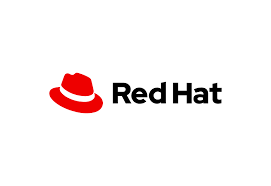
如何在 VM 虚拟机中安装 Red Hat Enterprise Linux 9.3 操作系统保姆级教程(附链接)
如何在 VM 虚拟机中安装红帽操作系统保姆级教程(附链接)
前言
Red Hat Linux(简称RHEL)是一种商业级的Linux发行版,由Red Hat公司开发和提供支持。它专注于企业级应用和服务器环境,并提供了高度可靠性、安全性和可扩展性。
Red Hat Linux提供了全面的功能和工具,适用于各种企业级应用,如Web服务器、数据库服务器、应用服务器、虚拟化环境等。它支持多种硬件平台,并提供了广泛的软件包和解决方案,以满足不同行业和应用的需求。
Red Hat Linux的特点之一是其强大的安全性。它采用了一系列的安全措施,包括内置的防火墙、SELinux(安全增强的Linux)和更新的安全补丁管理。此外,Red Hat还提供了专业的技术支持和安全更新服务,确保企业的系统和数据得到及时的保护和支持。
Red Hat Linux还支持容器化技术,如Docker和Kubernetes,以便更好地满足现代化应用的需求。它提供了强大的容器管理工具和解决方案,帮助企业轻松构建、部署和管理容器化应用。
Red Hat Linux还有一个强大的社区和生态系统,其中包括开发者、合作伙伴和用户。这个社区提供了广泛的文档、教程和论坛,以帮助用户解决问题、分享经验和获取支持。
总的来说,Red Hat Linux是一个功能强大、稳定可靠且安全的商业级Linux发行版。它专注于企业级应用和服务器环境,并提供了广泛的软件包和解决方案。Red Hat Linux的强大安全性和技术支持使其成为许多企业的首选操作系统。
一、VMware Workstation 虚拟机
先得安装 VM 虚拟机,没有的可以参考这篇文章安装 VM 虚拟机
如何在 VM 虚拟机中安装 Win10 操作系统保姆级教程(附链接) https://eclecticism.blog.csdn.net/article/details/135713915
https://eclecticism.blog.csdn.net/article/details/135713915
二、Red Hat Linux 镜像
点击此链接下载镜像
Red Hat Linux 镜像下载链接 https://pan.baidu.com/s/1fuSgLSeEA3wQP20rIRmpUg?pwd=6666
https://pan.baidu.com/s/1fuSgLSeEA3wQP20rIRmpUg?pwd=6666
三、安装红帽操作系统
打开虚拟机

按 Ctrl + N 新建虚拟机,选择自定义,点击下一步

点击下一步

选择稍后安装,点击下一步

选择操作系统为 Linux,版本为如图所示,然后点击下一步

更改虚拟机名称,点击浏览更改安装位置,最后点击下一步

点击下一步

点击下一步

点击下一步

点击下一步

点击下一步

默认选择创建新虚拟磁盘,然后点击下一步

点击下一步

点击浏览更改安装位置,点击下一步

最后点击完成

点击编辑虚拟机设置

选择 CD/DVD,勾选使用 ISO,点击浏览选择镜像,最后点击确定

点击开启此虚拟机

这里默认选择第二个先测试,然后回车

选择中文,简体中文,然后点击继续

点击 root 密码

填写两次密码,勾选允许 SSH,然后点击完成

点击安装目的地

直接点击完成即可

点击安全配置文件

取消应用安全策略,点击完成

点击开始安装

点击重启系统

点击开始配置

点击前进

点击跳过

输入全名和用户名,点击前进

输入两次密码,点击前进

点击开始使用

按下 Win 键界面如下

到这里整个安装过程就结束了,如果读者觉得对您有帮助麻烦动动手点赞评论收藏或者关注博主,谢谢支持!!
更多推荐
 已为社区贡献14条内容
已为社区贡献14条内容









所有评论(0)